Wix Stores: Site Sayfalarınızda Kategorileri Görüntüleme
2 dk.
Bu makalede
- Sitenizde kategori görüntüleme
- Bir site sayfasında görüntülenen kategoriyi değiştirme
- Kategori sayfası görüntüleme
Önemli:
Henüz tüm kullanıcılar tarafından kullanılamayan yeni bir ürün kategorisi sürümü yayınlıyoruz. Kategori oluşturma sayfanız aşağıdaki resim ve talimatlarla eşleşmiyorsa, bu bağlantıya, tıklayın ve kategorilerin nasıl ekleneceğini ve görüntüleneceğini öğrenmek için makaledeki bağlantıları inceleyin.
Bu makale, farklı sayfalarda mağaza kategorilerini (önceden koleksiyon olarak adlandırılır) nasıl görüntüleyeceğinizi gösterir. Mağaza kategorilerini nasıl oluşturacağınızı öğrenmek için buraya tıklayın.

İpucu:
Tüm ürünlerinizi tek bir sayfada görüntülemek için yeni kategoriler oluşturmanıza gerek olmaz.
Sitenizde kategori görüntüleme
- Kategorilere Git seçeneğini tıklayın.
- Görüntülemek istediğiniz ilk kategoriye tıklayın.
- Sağdaki Siteye Kategori Ekle'ye tıklayın.
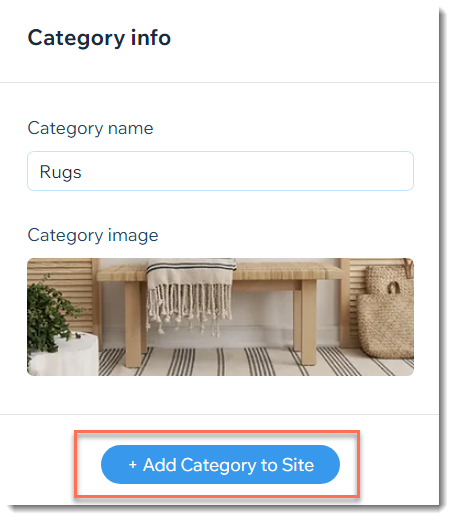
- Şimdi Ekle'ye tıklayın.
- Aşağıdaki seçeneklerden birini yapın:
- Kategoriniz için yeni bir sayfa oluşturun: Kategoriyi görüntülemek için sitenize yeni bir sayfa ekler.
- Bu kategori için yeni bir sayfa oluştur'u seçin.
- (İsteğe bağlı) Bir sayfa adı girin.
- Sayfa Oluştur'a tıklayın.
- Bu kategoriyi mevcut bir sayfaya ekle: Kategoriyi sitenizde bulunan bir sayfada görüntüler.
- Hangi sayfaya? menü simgesine
 tıklayın ve bir sayfa seçin.
tıklayın ve bir sayfa seçin. - Kategori Ekle seçeneğine tıklayın.
- Kategori galerisine tıklayarak onu sayfada görüntülemek istediğiniz yere sürükleyin.
- Hangi sayfaya? menü simgesine
- Kategoriniz için yeni bir sayfa oluşturun: Kategoriyi görüntülemek için sitenize yeni bir sayfa ekler.
- (İsteğe bağlı) Ek kategorileri görüntülemek için 1 - 5 arasındaki adımları tekrarlayın.
Bir site sayfasında görüntülenen kategoriyi değiştirme
- Editörde, kategorisini değiştirmek istediğiniz Ürün Galerisi'ne tıklayın.
- Ayarlar simgesine
 tıklayın.
tıklayın. - Bu sayfada görüntülemek istediğiniz kategoriyi seçmek için tıklayın.
İpucu: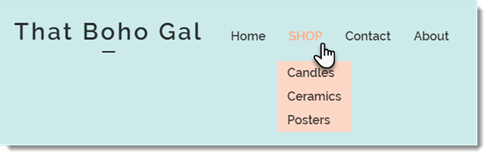
Kategori sayfalarını açılır menüde görüntülemek için site menünüzü düzenleyebilirsiniz.
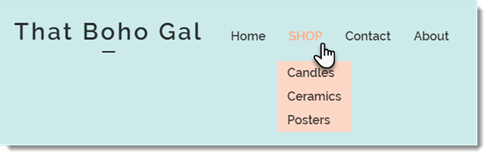
Kategori sayfası görüntüleme
Tüm kategorilerinizin sergilendiği bir sayfa oluşturabilirsiniz. Nasıl yapılacağını öğrenin